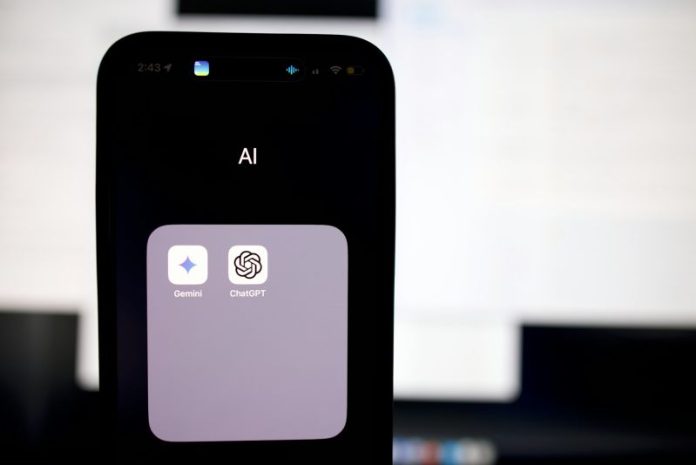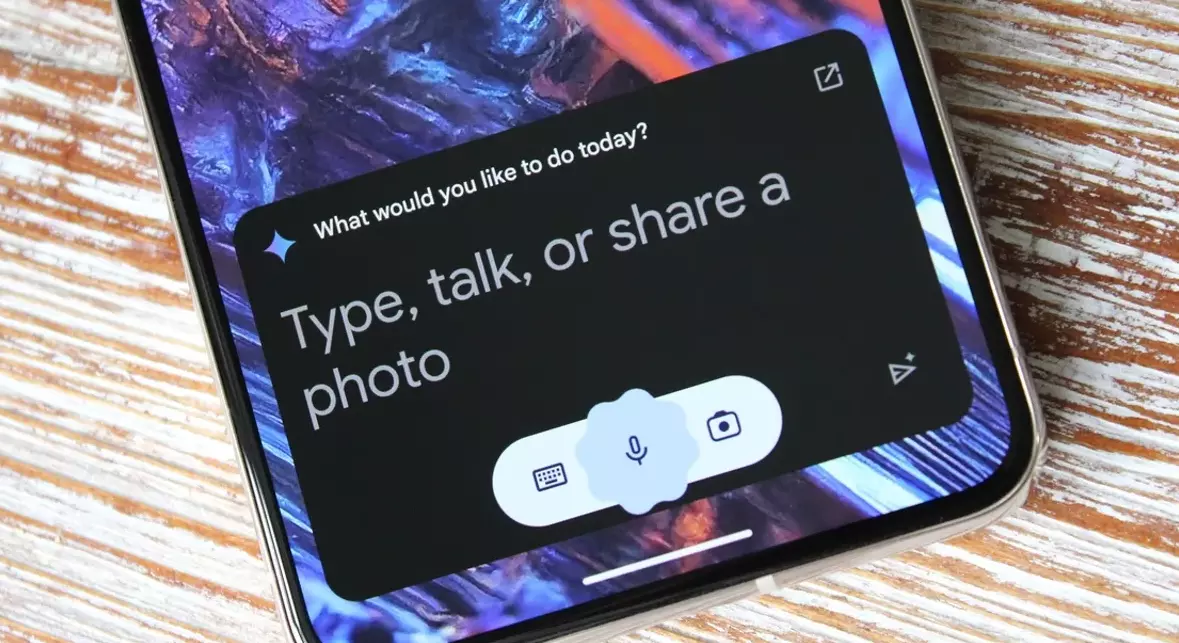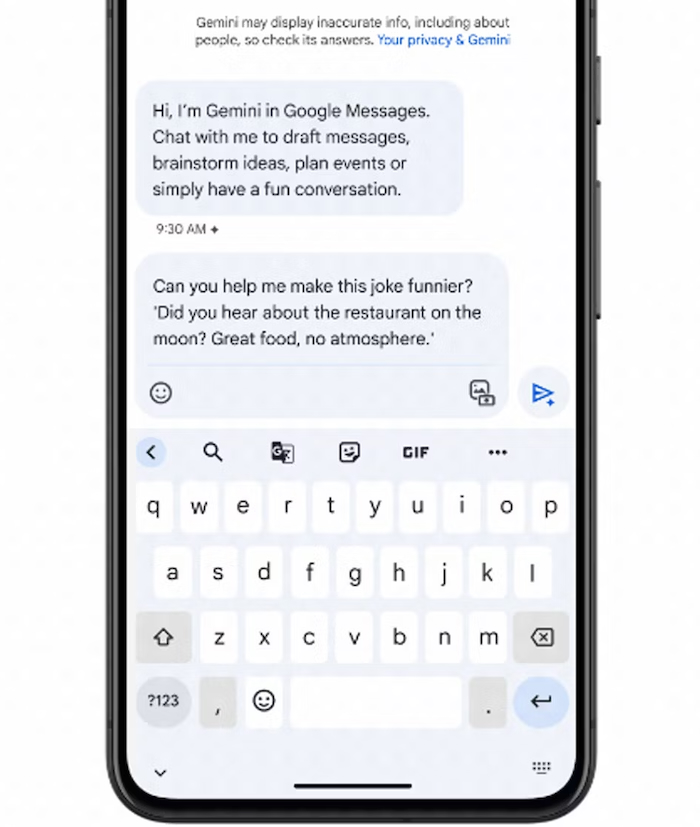Google Assistant nas već godinama prati na Android pametnim telefonima. S njim možete postavljati pitanja, otvarati aplikacije te izvoditi druge različite zadatke.
Doba umjetne inteligencije u koje smo zagazili velikim korakom dovelo je do toga da imate novi izbor na Android telefonima, a radi se o Googleovom AI asistentu pod nazivom Gemini.
Kako ga postaviti umjesto Google Assistanta na pametnom telefonu? Koje praktične zadatke može Gemini obavljati? Odgovor slijedi u nastavku teksta.
Gemini je napredniji od Google Assistanta
Googleov AI alat Gemini ima mnogo dublje i kompleksnije funkcije od Google Assistanta.
On vam može omogućiti da na bolji način razumijete teme o kojima se vodio razgovor, može sumirati tekstove u obliku skraćenih predložaka, tablica ili grafikona, može generirati sadržaj, ispravljati gramatičke pogreške, prevoditi na druge jezike, pretražiti vaš Gmail, postaviti alarm, uspostaviti poziv, napraviti ili analizirati fotografiju itd.
Sve što smo naveli zaista zvuči impresivno i niz Geminijevih mogućnosti smo mogli i nastaviti jer se zaista radi o moćnom alatu koji na svom Android pametnom telefonu možete koristiti kao primarni AI izvor.
U ovom trenutku Gemini je u fazi adaptacije i učenja na pametnim telefonima pa se još uvijek dosta oslanja na Google Assistanta kod nekih zadataka (npr. „Hey Google“ fraza kako bi se aktivirao).
Ako Gemini postavite kao primarni mobilni asistent, važno je znati da će dio značajki kao što su pomoć kod vožnje ili navigacije izravno biti pod kontrolom Google Assistanta, a isto se odnosi i na kontrolu drugih uređaja kao što su pametni satovi, zvučnici, slušalice ili Pixel tableti.
Postavljanje Geminija kao zadanog mobilnog asistenta
Prije nego što započnete koristiti Gemini, pobrinite se da je Google Assistant vaš mobilni asistent.
Idite na Settings > Apps > Default apps i potvrdite da je Google vaš izbor za digitalnu aplikaciju asistenta (Default digital assistant app).
Sada je potrebno provjeriti ako je Gemini već instaliran na vašem pametnom telefonu. U slučaju da nije, možete ga preuzeti u Google Play Storeu putem sljedeće poveznice.
Pokrenite Gemini aplikaciju i odmah će se na početku pojaviti pop-up prozor koji će vas pitati ako želite da je Gemini vaš aktivni asistent na uređaju. Ovdje možete odmah odabrati „Switch“ te zatim „Use Gemini“.
Ako se navedeni pop-up prozor ne pojavi, kliknite unutar Gemini aplikacije na ikonu profila u gornjem desnom kutu. Unutar izbornika idite na Settings > Digital assistants from Google te promijenite asistenta iz „Google Assistant“ u „Gemini“.
Kako pokrenuti Gemini?
Gemini možete pokrenuti tako da pritisnete i držite nekoliko sekundi gumb za uključivanje/isključivanje telefona. Pojavit će se pop-up obavijest na dnu zaslona koja vas poziva da tipkate, razgovarate ili podijelite nešto s Geminijem. Također mu možete postaviti pitanje ili priložiti zahtjev. Tapkanje na bilo kojem mjestu zaslona uklonit će ovu obavijest.
Druga opcija za uključivanje Geminija je popularna „Hey Google“ fraza. Da bi Gemini uopće mogli glasovno dozvati, provjerite ako je ova opcija omogućena. Idite na Settings > Apps > Assistant. U nastavku odaberite „Hey Google & Voice Match“ i omogućite „Hey Google“. Nakon što ste to postavili, prilikom svakog izricanja „Hey Google“ fraze otvorit će se obavijest da je Gemini aktivan.
Što može Gemini raditi?
Već smo ranije naveli da je Gemini kompleksniji alat od Google Assistanta pa samim time ima više mogućnosti.
Ako Gemini nešto želite pitati, pozovite ga, kliknite na ikonu tipkovnice i počnite unositi svoje pitanje. Možete započeti s nečim jednostavnim poput pitanja o vremenu, a možete ga pitati i nešto kompliciranije. Kad ste gotovi, kliknite na ikonu strelice kako bi priložili pitanje i čekajte Geminijev odgovor.
Geminija također možete pitati putem glasovne naredbe da otvori određene aplikacije kao što je Gmail. Kad Gemini pokrenete, postavite mu glasovni zahtjev i on će odmah otvoriti aplikaciju koju ste tražili.
Geminija možete pitati da vam da informacije o, primjerice, poznatim osobama, mjestima ili događajima. Gemini će vam o svemu dati odgovore i slobodno možete odabrati i pitanja koja se odmah pokazuju pored odgovora kako bi nastavili razgovor s njim te dobili dodatne informacije.
Gemini može za vas i generirati određeni sadržaj poput e-maila, tekstualne poruke ili dokumenta. Dajte mu temu i opišite što točno želite. Njegov odgovor u obliku generiranog sadržaja koji ste dobili možete odobriti ili negirati (palac gore ili dolje), a također vam je na izboru da ga podijelite putem određene aplikacije ili s nekom osobom. Isti sadržaj možete izvesti u Google Docs aplikacije, poslati ga kao nacrt u Gmail ili ga samostalno modificirati.
Dodatne mogućnosti
Trebate li nešto vremenski tempirati? Pitajte Geminija da vam pomogne i tražite od njega da postavi mjerač vremena na određeni vremenski period. Mjerač vremena će se pojaviti na zaslonu i započeti s radom. Na isti način možete postaviti alarm.
Treba li vam prijevod teksta? Uputite Gemini na tekst ili rečenicu koje želite prevesti, recite mu na koji jezik želite prijevod i on će to u trenutku predstaviti u obliku tekstualnog prijevoda ili glasovne reprodukcije prijevoda.
Za uspostavu poziva također pitajte Geminija za intervenciju. Samo mu kažite koga želite pozvati iz svojih kontakata i Gemini će nazvati tu osobu.
Tražite li određenu e-mail poruku u svom Gmail inboxu? Dajte Geminiju detalje o poruci kao što su pošiljatelj, datum ili tema, a on će istu pronaći i pročitati vam je.
Na svom telefonu možete napraviti fotografiju i pitati Geminija da je analizira. Kad otvorite Gemini, odaberite ikonu slike, napravite fotografiju i onda odaberite „Attach“ gumb. Kad se fotografija prikaže, pitajte Gemini da identificira subjekt na njoj ili da vam pruži više informacija.
Možemo zaključiti kako je Gemini zaista mnogo napredniji alat od Google Assistanta i da će s njim vaš uređaj dobiti mnogo šire mogućnosti korištenja AI asistencije. Iz izloženog ste mogli vidjeti kako se radi o poprilično kompleksnim zadacima koje sada Gemini može raditi umjesto vas. On još uvijek nije u potpunosti samostalan i kod nekih stvari se oslanja na Google Assistanta, no sve ono ostalo što smo vidjeli je zaista impresivno i nemojte čekati nego već danas počnite koristiti Gemini na svom uređaju.
Ervin Mičetić